在电脑上怎么任意截图
在日常生活中,我们经常需要截取电脑屏幕上的某个部分来进行编辑、保存或分享。但是,你是否知道在电脑上怎样任意截图呢?本文将为大家介绍几种常用的截图方法。
一、使用Windows自带的截图工具
Windows系统自带了截图工具Snipping Tool,通过它可以轻松地截取任意屏幕上的区域。具体操作如下:
1. 打开Snipping Tool工具,点击“新建”按钮。
2. 鼠标左键按住不放,拖动鼠标框选需要截图的区域。
http://jsq.easiu.com/common/images/ploZWxzN3z_1.jpg
3. 释放鼠标左键,即可截取所选区域,并在Snipping Tool中进行编辑和保存。
http://jsq.easiu.com/common/images/14482791867498216.jpg
二、使用Windows快捷键截图
除了使用Snipping Tool工具,Windows系统还提供了一些快捷键来进行截图操作。具体操作如下:
1. 全屏截图:按下“Windows键+Print Screen键”(有些键盘可能是“Fn+Print Screen键”),截取全屏,并将截图保存在系统的“图片”文件夹中。
2. 当前窗口截图:按下“Alt键+Print Screen键”,截取当前窗口的截图,并将截图保存在系统的“图片”文件夹中。
三、使用第三方截图软件
除了Windows自带的截图工具外,还有很多第三方截图软件可以使用。其中,比较常用的软件有Snagit、Lightshot、PicPick等,这些软件提供了更多的截图功能和编辑工具,使用起来更加方便快捷。
以上就是在电脑上任意截图的几种方法,希望对大家有所帮助。不同的方法适用于不同的需求和场景,可以根据个人喜好和实际情况选择使用。

三星智能电视不能开机

热水器维修从不会到会

夏普lcd32a33开机两分钟左右黑屏

lm339 电路

海尔洗衣机rl 1

变压器输出功放原理图

北京三星专修店

双良溴化锂机组中央空调维护保养

海信不能放插件

松下爱妻号 官网
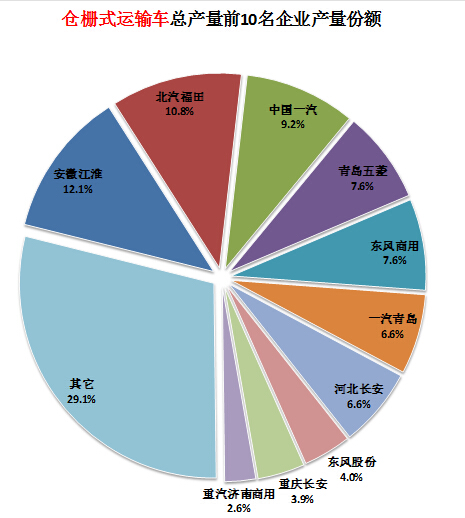
海尔kfr120lw 冒烟

三星电视底座断裂

康佳pd32es33 电源板原理

aoc显示器 两边黑屏

aoc显示器故障种类

创维21n66aa数据

榆林空调项目招聘

长虹电视机黑屏

深圳东门三星手机维修

tcl 机芯 手册